Các bản ghi cuộc họp hay buổi học trên Zoom được lưu lại trên máy tính hoặc trên Zoom cloud nếu bạn là khách hàng được cấp phép. Bài viết sau đây sẽ hướng dẫn bạn cách xác định vị trí của các bản ghi của Zoom sau buổi học hay cuộc họp dù chúng được lưu ở đâu trong 2 vị trí đó.
Nếu trước đây bạn đã ghi lại video học trên Zoom cũng như cuộc họp thì bản ghi đó sẽ được lưu trữ ở một trong hai nơi. Đó là máy tính của bạn hoặc đám mây Zoom. Điểm khác biệt là đám mây được dành riêng cho những ai có tài khoản Zoom trả phí trong khi những ai sở hữu tài khoản free không có quyền truy cập vào tùy chọn (Option) này. Cả khách hàng Zoom free và trả phí đều có thể chọn để lưu bản ghi vào máy tính.
Tìm và xem lại bản ghi trên Zoom sau khi Họp, Học xong
Cách tìm bản ghi cuộc họp/buổi học trên Zoom qua đám mây
Bước 1: Đăng nhập vào tài khoản Zoom.
Bước 2: Chọn Recordings ở bảng bên trái.
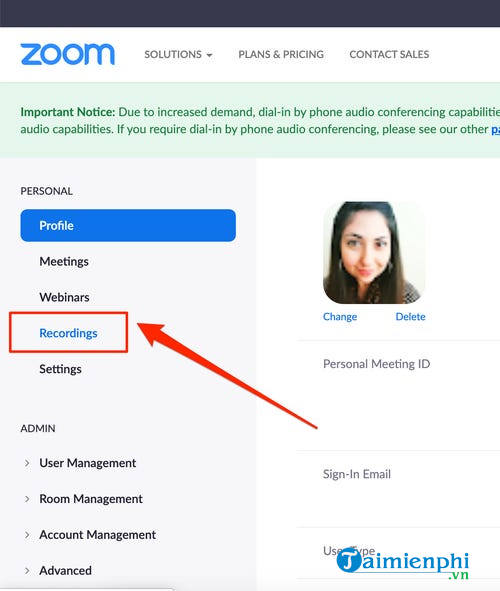
Bước 3: Nếu bạn đã lưu bất kỳ bản ghi nào vào Cloud, chúng sẽ được liệt kê bên dưới tab Cloud Recordings. Nếu bạn đã lưu bất kỳ bản ghi nào trên máy tính, nó sẽ xuất hiện trong tab Local Recordings.
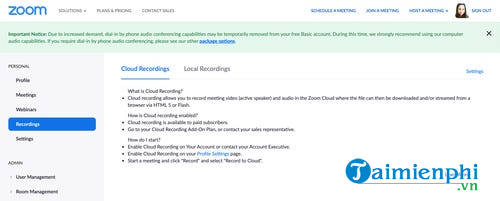
Cách tìm bản ghi cuộc họp/buổi học trên Zoom trên máy tính
Bước 1: Đi tới thư mục Documents trên máy tính Windows của bạn hoặc Finder trên máy Mac.
Bước 2: Tìm kiếm Zoom.
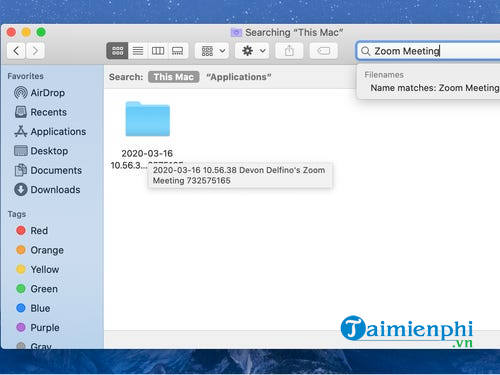
Bước 3: Bạn sẽ nhìn thấy một thư mục có tên Zoom Meeting được liệt kê với tiêu đề cũng như thông tin nhận dạng khác. Click vào đó để mở bản ghi theo ý muốn.
Bước 4: Bản ghi của bạn sẽ được liệt kê tại đó, được chuyển đổi dưới dạng file mp4 cho cuộc họp video và audio, hoặc file VTT hoặc chat cho bản sao của cuộc họp hay bản ghi của cuộc trò chuyện trong cuộc họp.
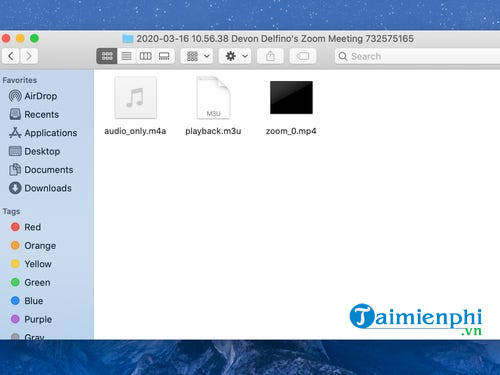
Sau đó, bạn chỉ cần nhấp đúp chuột vào file để phát tệp và chọn chương trình phát như Quicktime để nghe hoặc xem lại nó.
Tải và cập nhật (Update) phiên bản mới nhất của Zoom tại đây:
=> Link tải Zoom về PC máy tính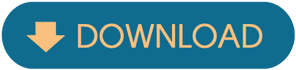
=> Link tải Zoom cho Windows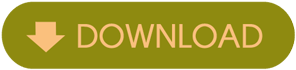
=> Link tải Zoom trên trang chủ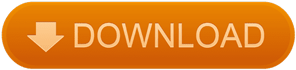
=> Link tải Zoom cho iOS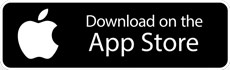
=> Link tải Zoom cho Android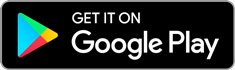
Nếu trước đây bạn đã ghi lại video học trên Zoom cũng như cuộc họp thì bản ghi đó sẽ được lưu trữ ở một trong hai nơi. Đó là máy tính của bạn hoặc đám mây Zoom. Điểm khác biệt là đám mây được dành riêng cho những ai có tài khoản Zoom trả phí trong khi những ai sở hữu tài khoản free không có quyền truy cập vào tùy chọn (Option) này. Cả khách hàng Zoom free và trả phí đều có thể chọn để lưu bản ghi vào máy tính.

